
Yawancin masu amfani da yawa masu amfani da masu amfani da masu amfani da manyan masu kama da irin wannan shirye-shiryen sun saba da gani a cikin daidaitaccen zira na Figures da kibiya. Koyaya, masu mallakar Autocad a wannan batun suna da iyaka. Aikin wannan software ba ya ba ku damar ƙirƙirar kibiya ta kowane nau'i ta amfani da danna ɗaya kawai a kan linzamin kwamfuta. Saboda haka, masu amfani da suka fuskanta da bukatar zana wannan abun a kansu. Ana iya yin wannan ta hanyoyi daban-daban, kuma muna son yin la'akari da cikakken bayanin kowannensu.
Ƙirƙiri kibiya a cikin Autocad
Abubuwan da aka watsa wa hanyoyin zane suna nuna amfani da kayan aikin tushe na Autocard. Zamu taba a kan layi da kuma sassan polyline da talakawa, da kuma bari muyi magana game da yadda ake batar da su kuma kirkirar toshe daga abubuwan da aka gama. Zaka iya zabar hanya mafi dacewa kuma ka samar da shi, bin umarnin da ke ƙasa.Hanyar 1: kifaya kima kiba kibiya ta sassaka
Zaɓin farko shine mafi wuya saboda yana buƙatar ƙarin lokaci da ƙarfi fiye da kowa. Koyaya, amfaninta shine ba a iyakance ga kowane tsarin. Arrow yana iya zama kowane irin tsari da girma, ya kunshi wasu adadin sassan da ƙarin sassa. Bari mu bincika mafi sauki misali na wannan dalili.
- Run Autocad kuma a cikin "zane" a kan babban tef, danna "yanke kayan aiki.
- Fara zane ta hanyar saita farkon.
- Ku ciyar da madaidaiciya ko layin layin, wanda zai ci gaba da gindin kibiya.
- Na gaba, fara ƙirƙirar ɗayan bangarorin, ragewar layi sama ko ƙasa.
- Kammala samuwar gefe ta hanyar haɗa tushe tare da cibiyar.
- Yanzu bari muyi magana game da yadda ake yin daidai tushe kuma a gefe guda don samun kibiya mai laushi. Don yin wannan, za mu yi amfani da daidaitaccen "madubi", wanda ke cikin ɓangaren gettarwar.
- Bayan zabar wannan fasalin, dole ne a saka abubuwan da za a yanke. A cikin lamarinmu, wadannan suna da layi a ƙarƙashin sashin tsakiya.
- Duk an zaɓi ɓangarorin da aka zaɓa cikin shuɗi. Kuna buƙatar danna maɓallin Shigar.
- Saka layin da zai yi mai da hankali. Yanzu shi ne tsakiyar.
- Kwatanta ma'anar sabon sassan daga ƙarshen kibiya don samun cikakken sakamako.
- Lokacin da kuka bayyana "Share abubuwan da aka share" Rubutun rubutu, zaɓi A'a. Idan kun ƙayyade "eh", to, abubuwan da suka gabata na kibiya zasu shuɗe kuma komai zai sake bukatar madubi.
- Idan kanaso, zaku iya barin kibiya ta bayyana a gindin, duk da haka yana da kyau idan aka cika cika. A cikin wannan, kayan aiki na ƙyanƙyashe zai taimaka, saboda kunna shi ta danna maɓallin mai dacewa a cikin "zane" sashe.
- Fadada jerin da ake kira "samfurin shark".
- Saka "Zabin" mai kauri ". Ana amfani dashi don cike launi.
- Ya rage kawai don zaɓar launi da ya dace.
- Zamewa kowane gefen kibiya.
- Bayan kammala, danna Shigar.
- Mataki na ƙarshe na aiki akan kibiya zai haifar da rabon rukuni don shi, tunda har yanzu ba shi da damuwa don sarrafa duk layin. Farko kafin zaɓi al'ada, Alama duk abubuwan kibiya.
- Sannan a sashin "Block", danna maɓallin "Pressitirƙiri".
- Editan ma'anar zai buɗe, inda ka shigar da sunan don toshe ka tafi zabin yanayin tushe. Zai zama mai magana a matsayin magana yayin motsawa ko canjin kibiya.
- A zane, kawai za ku zaɓi wani ɓangare na sada zumunci a gare ku.
- A ƙarshen saiti, danna "Ok" don amfani da duk canje-canje.
- Kamar yadda kake gani, ya juya mafi yawan kibiya na yau da kullun. Yanzu yana aiki azaman toshe, na iya motsawa kyauta, shirya da kwafin adadin da ba a iyakance ba.
- A cikin allon sikelin da ke ƙasa kun ga misalin gaskiyar cewa babu ƙuntatawa akan ƙirƙirar kibiya ta hanyar da ake la'akari. Duk yana dogara ne kawai akan abubuwan da kuka zaɓa da rudu.
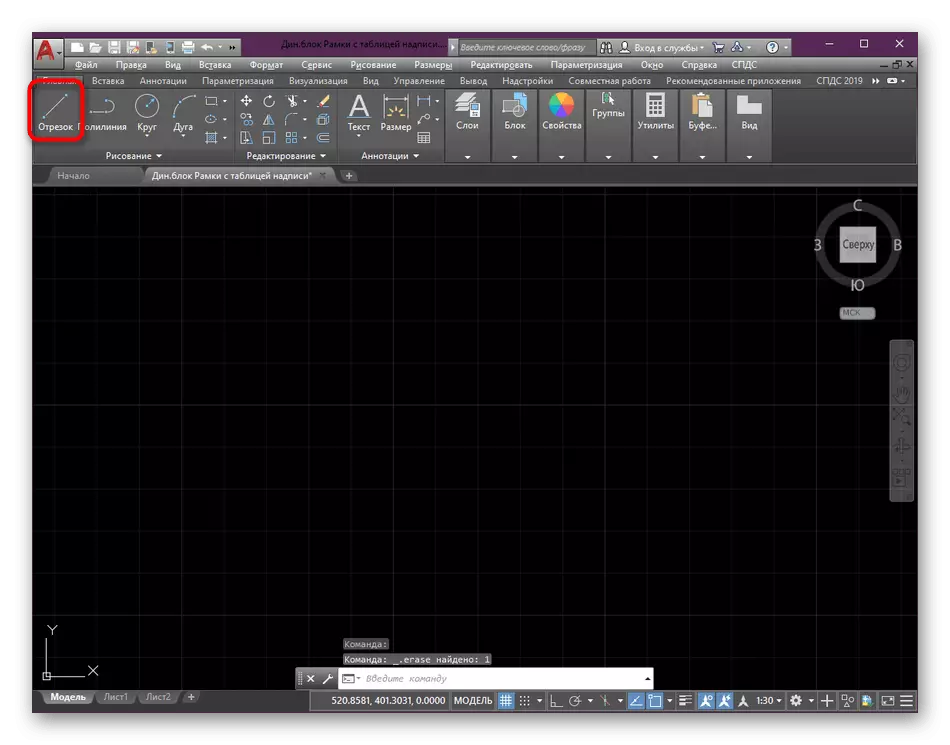
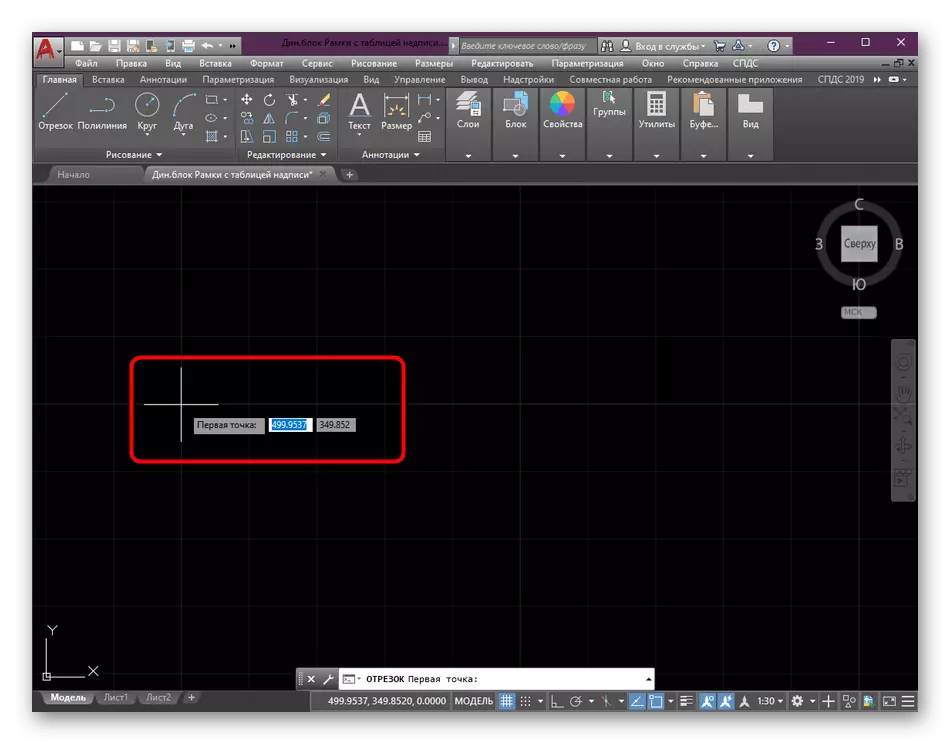
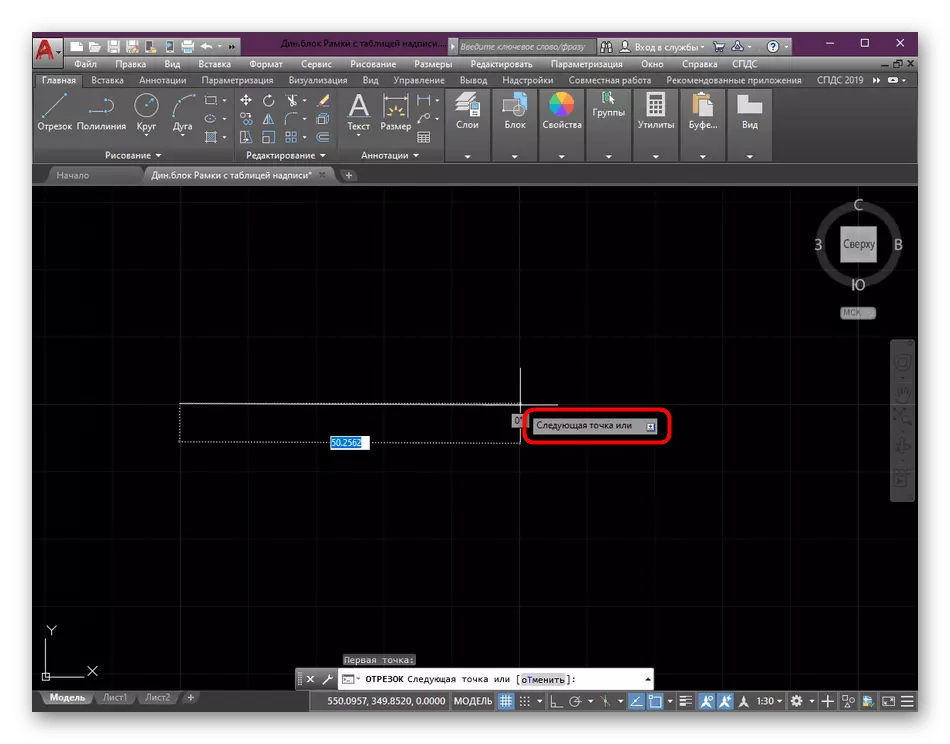
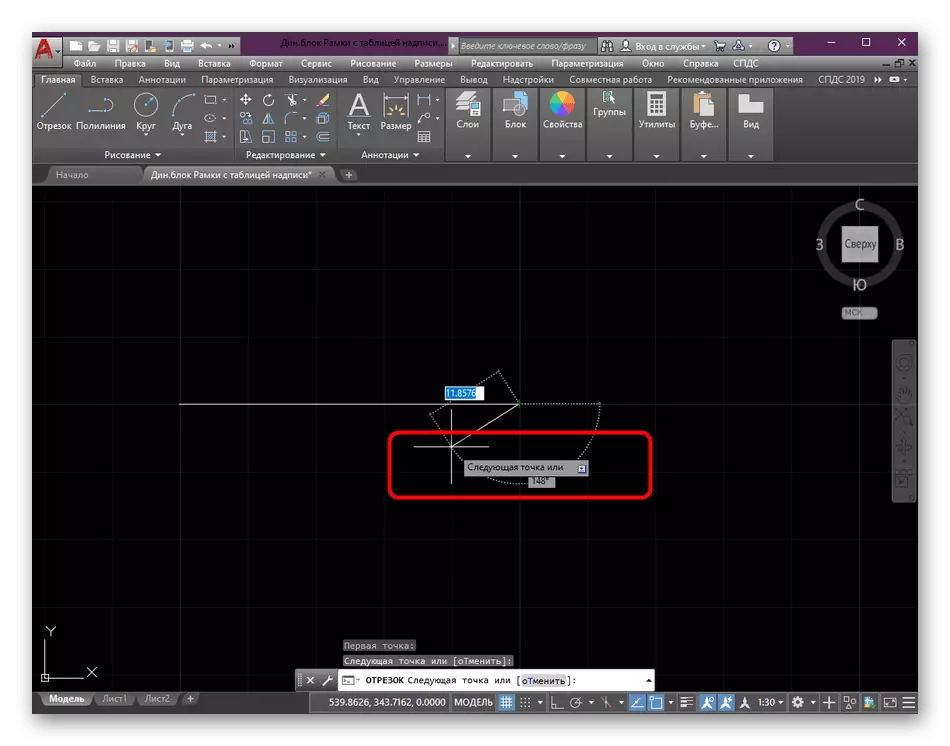
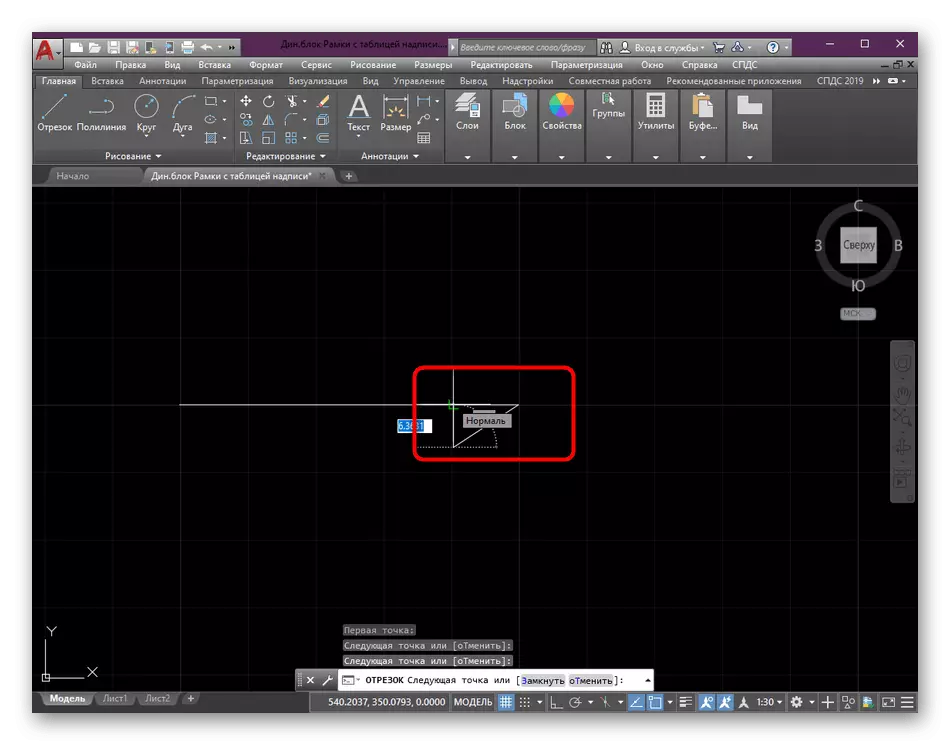
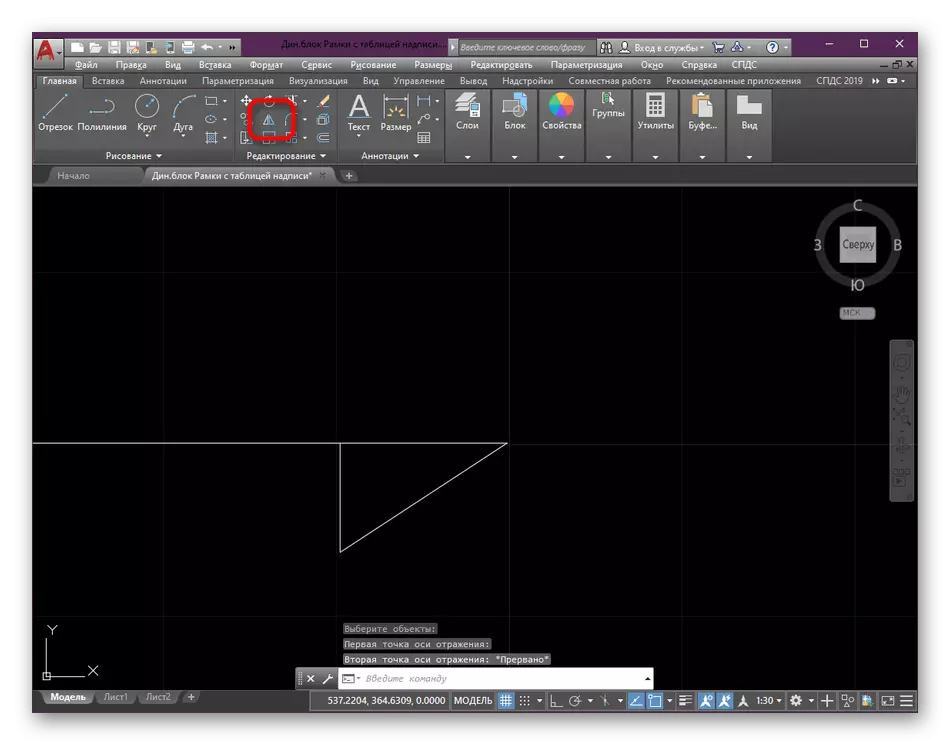
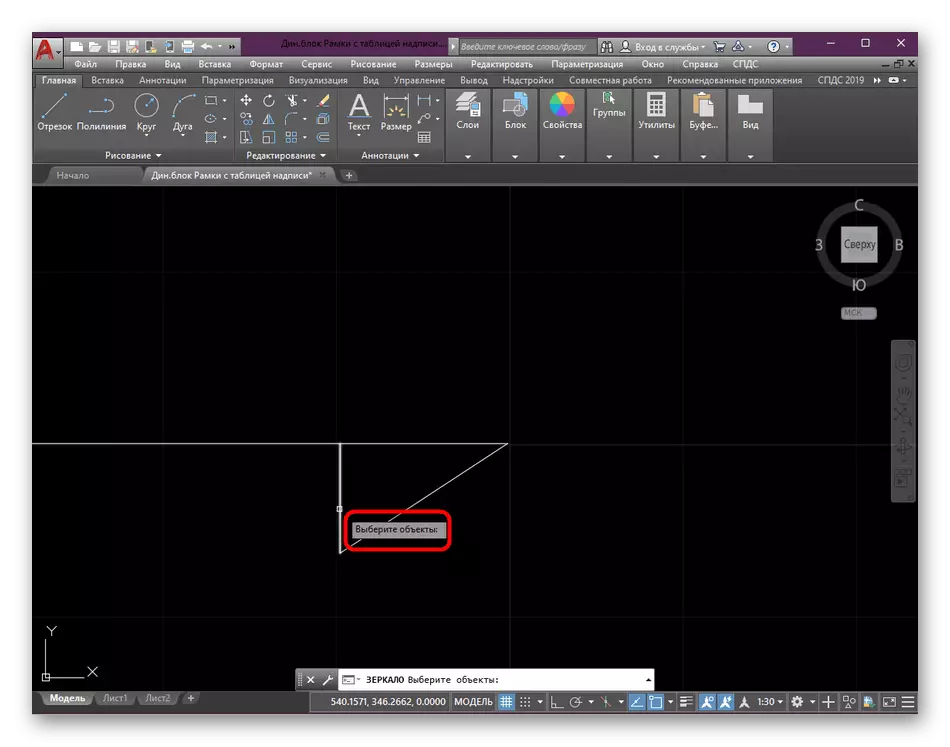
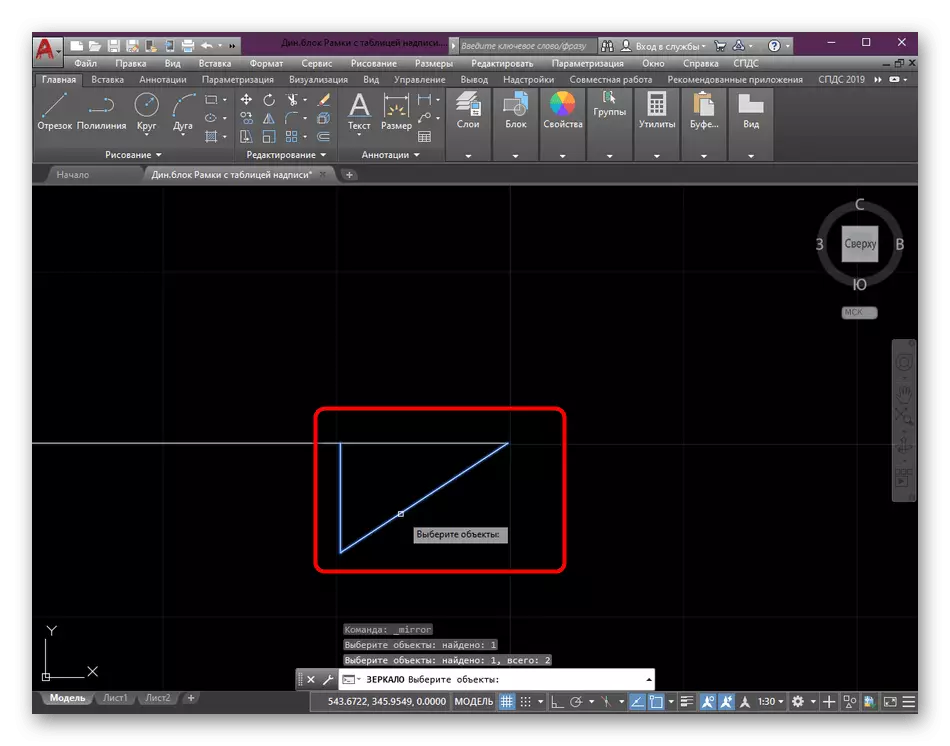
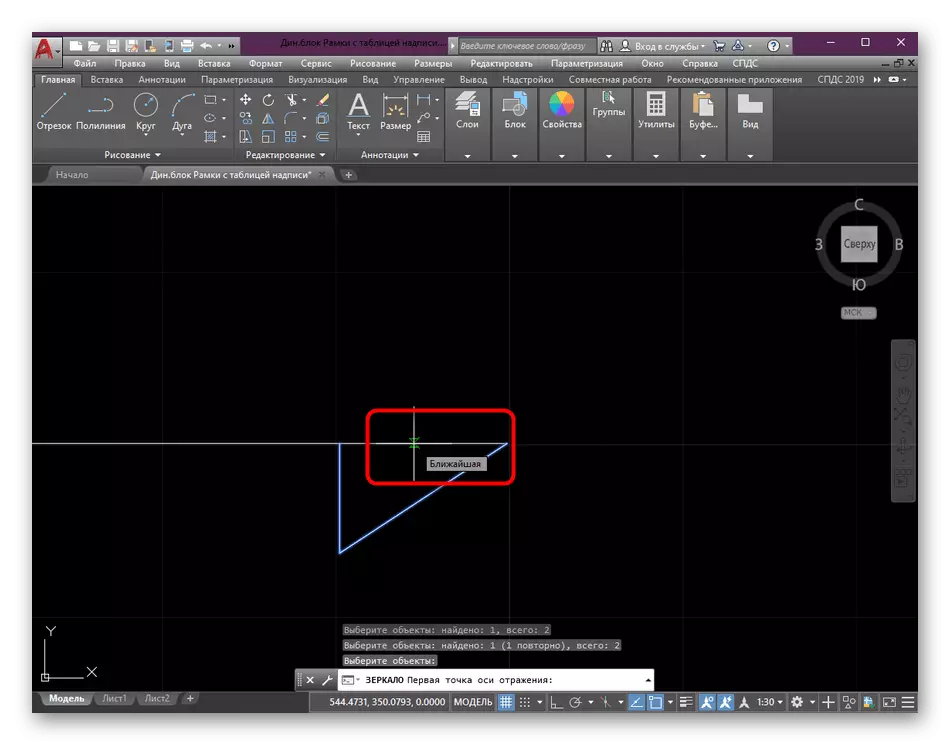
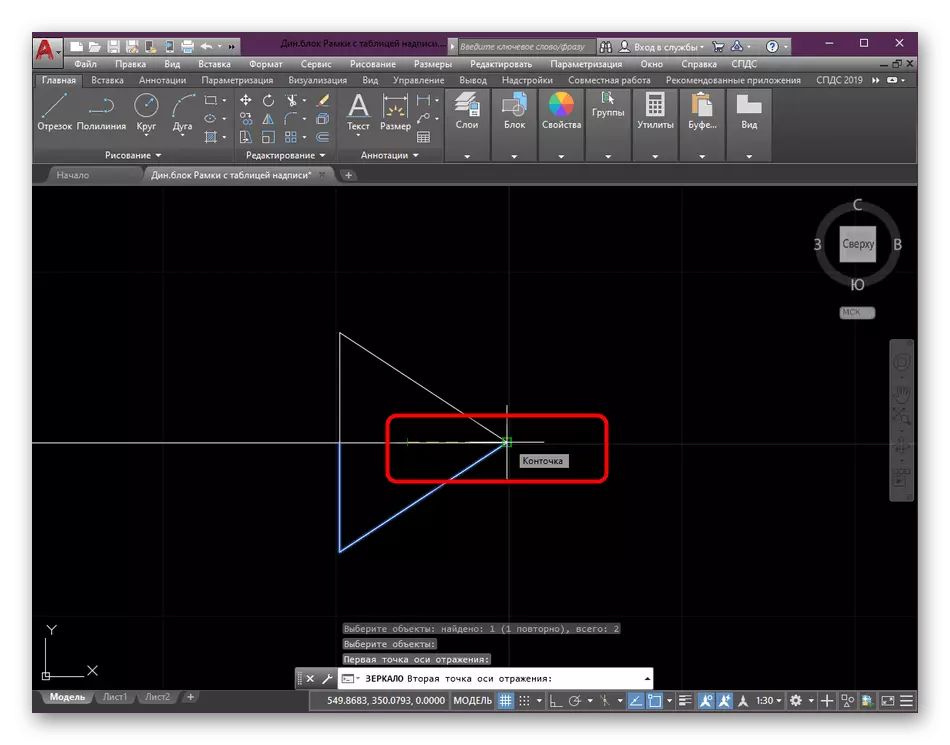
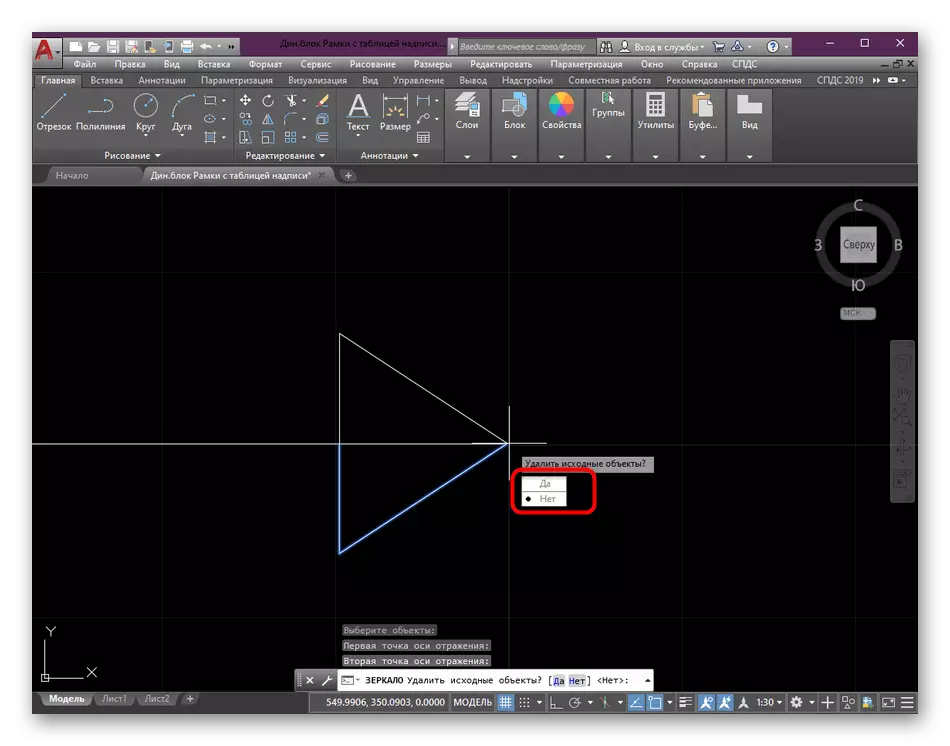
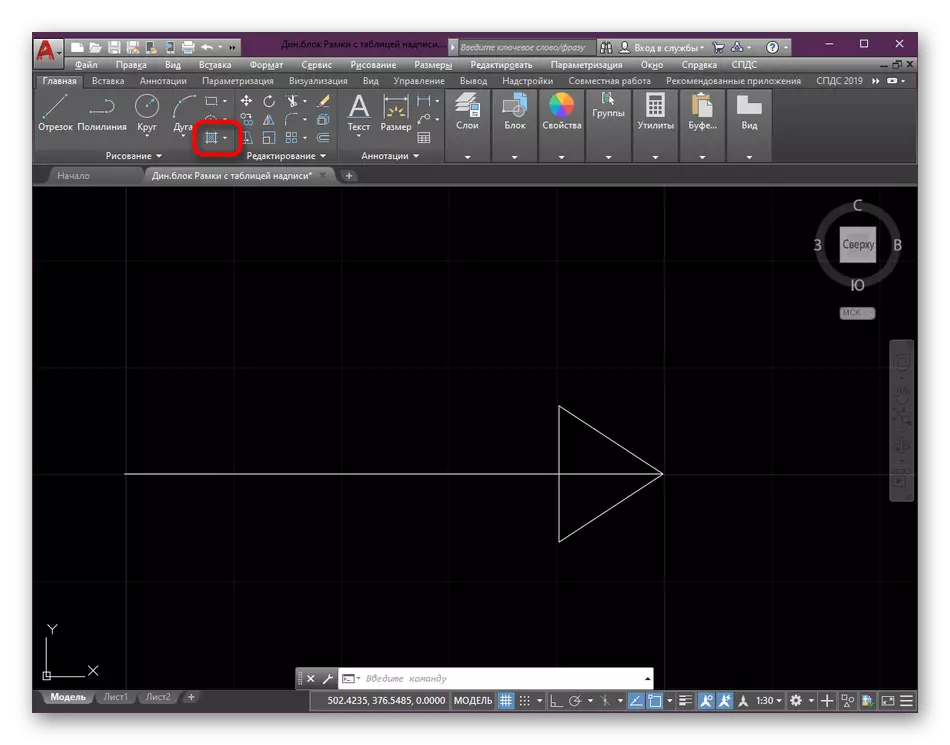
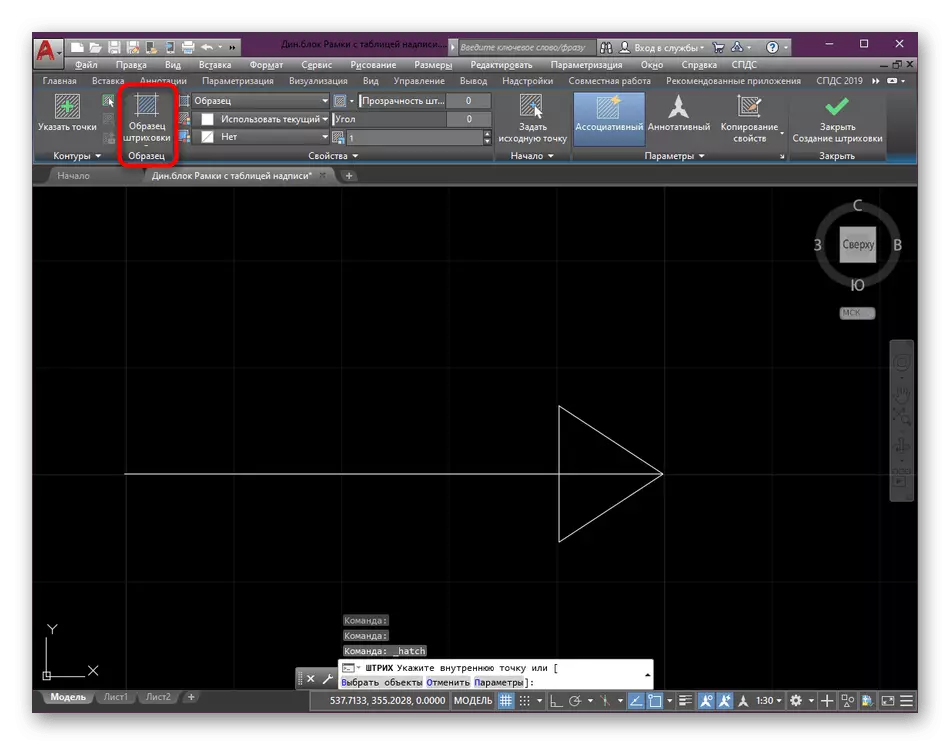
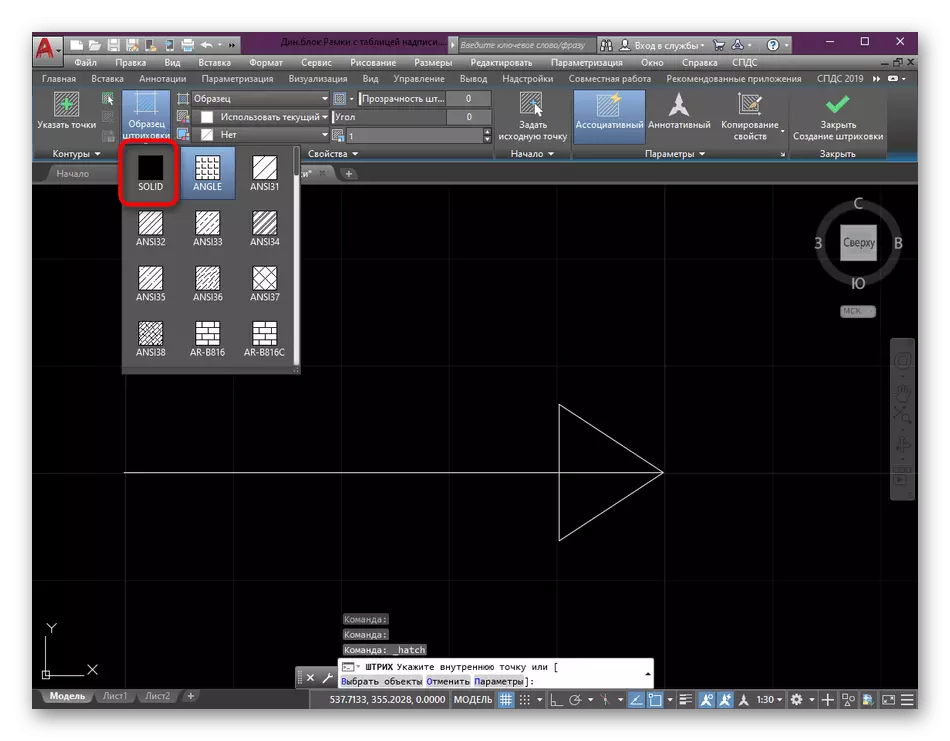
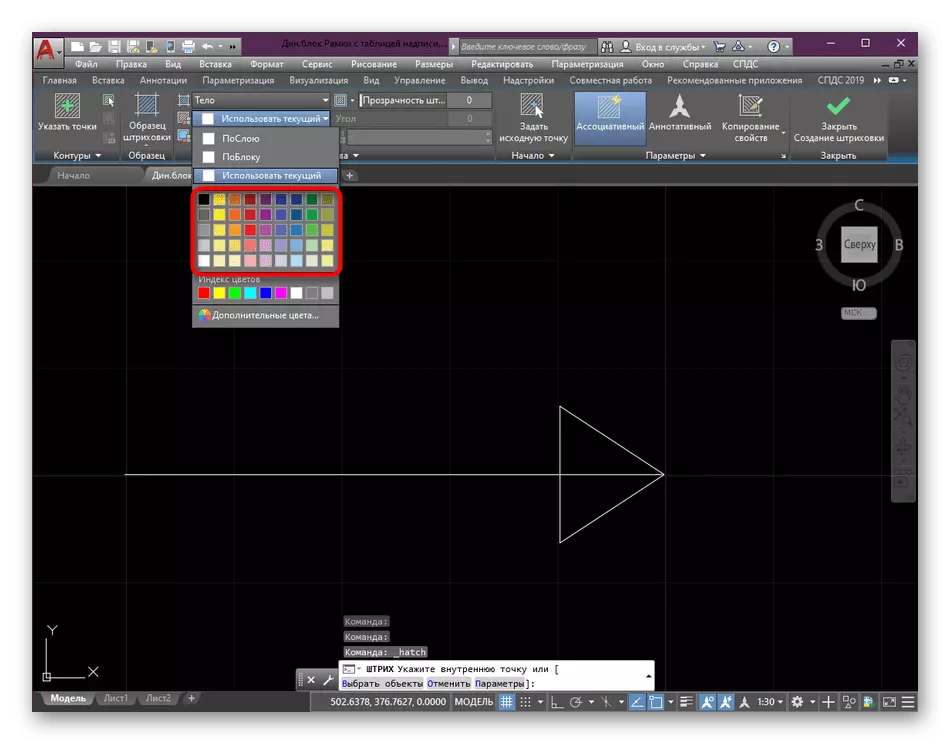
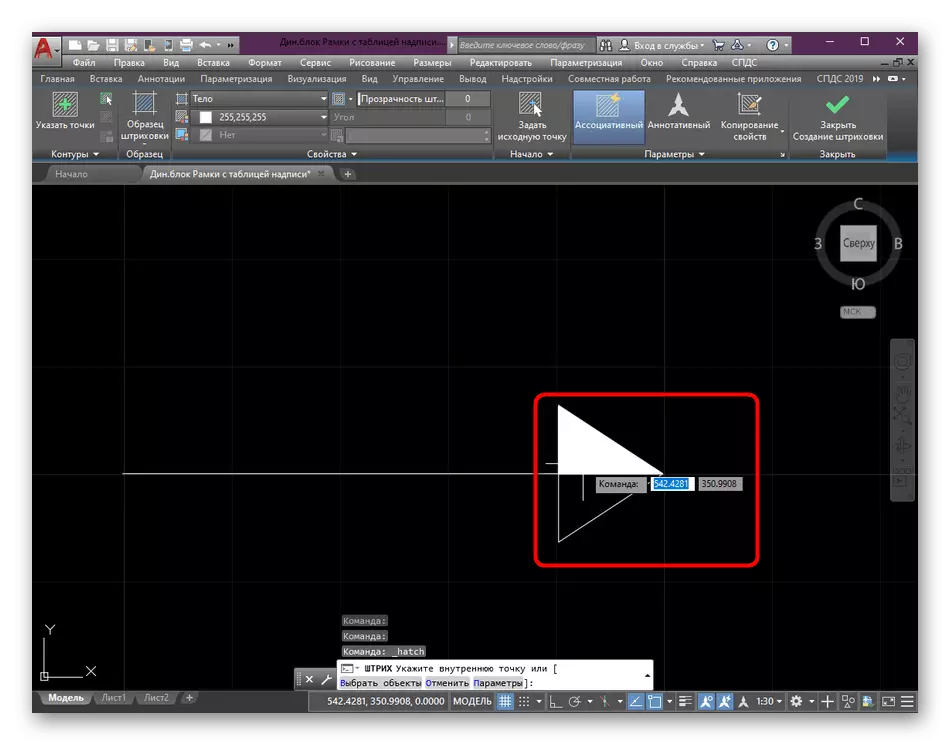
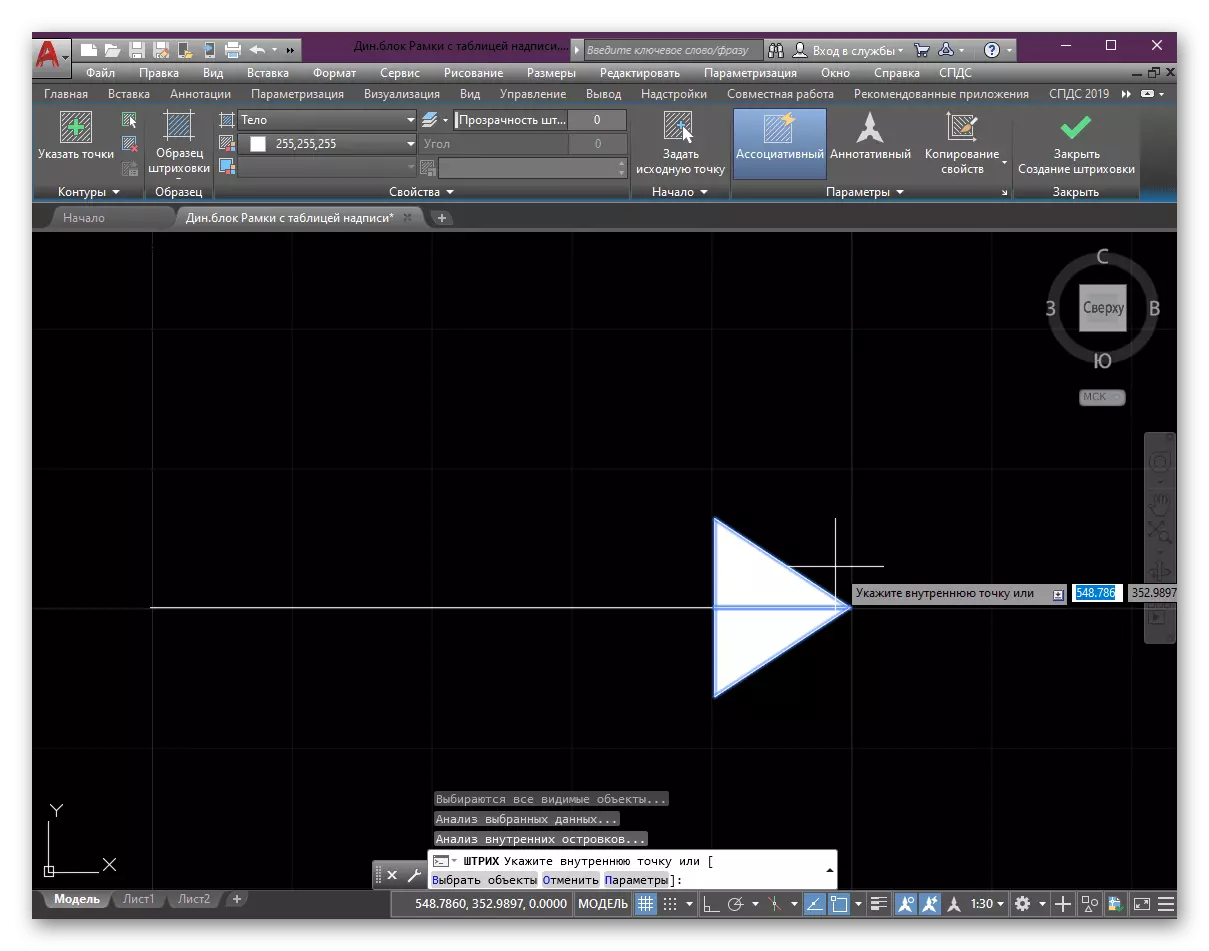
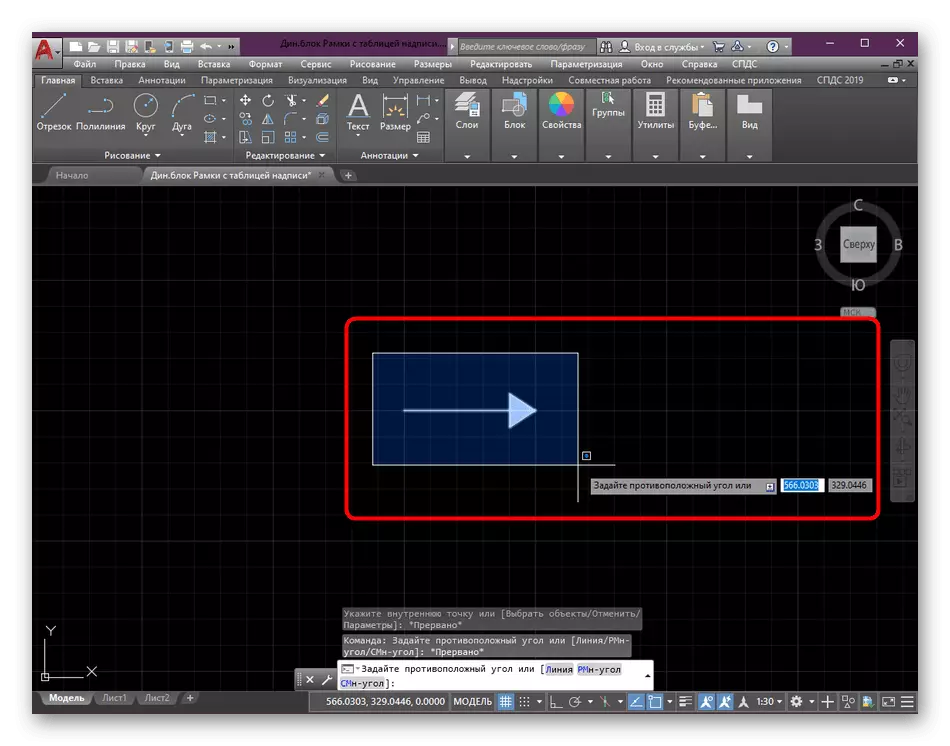
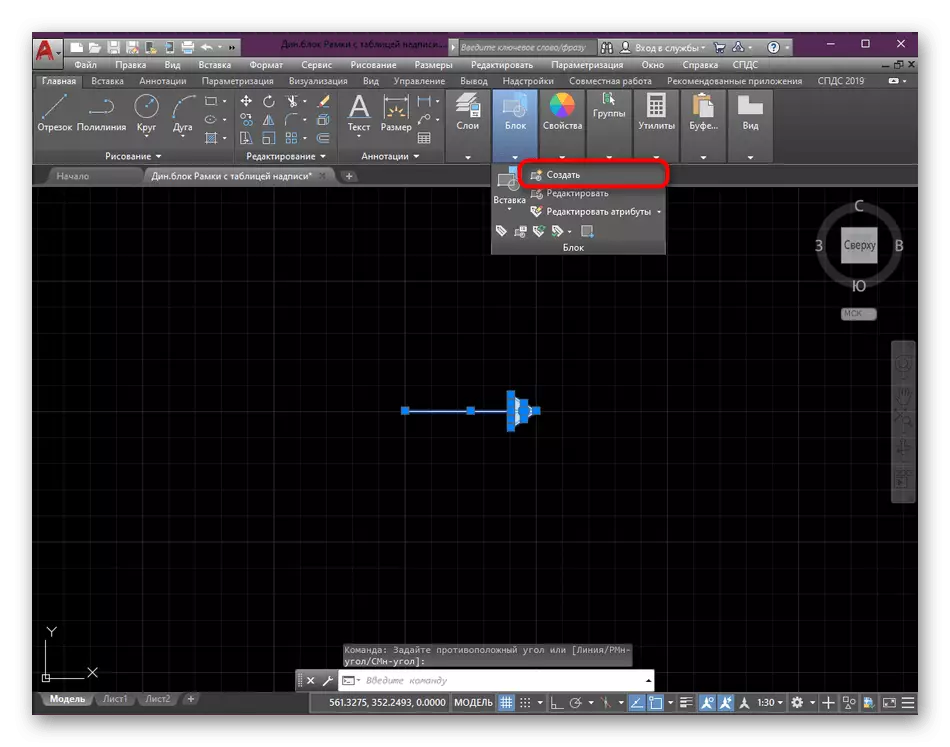
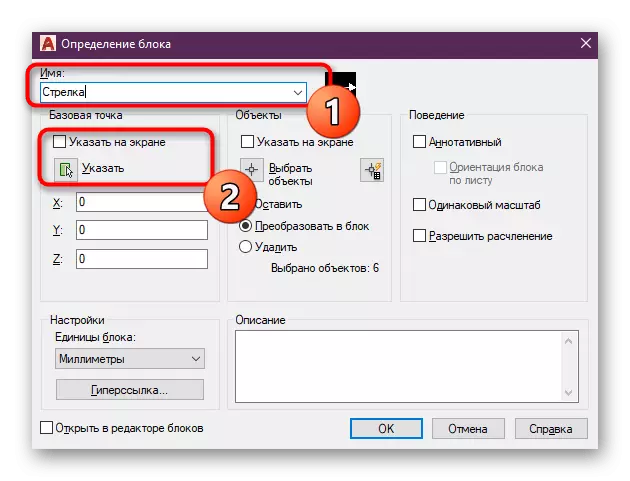
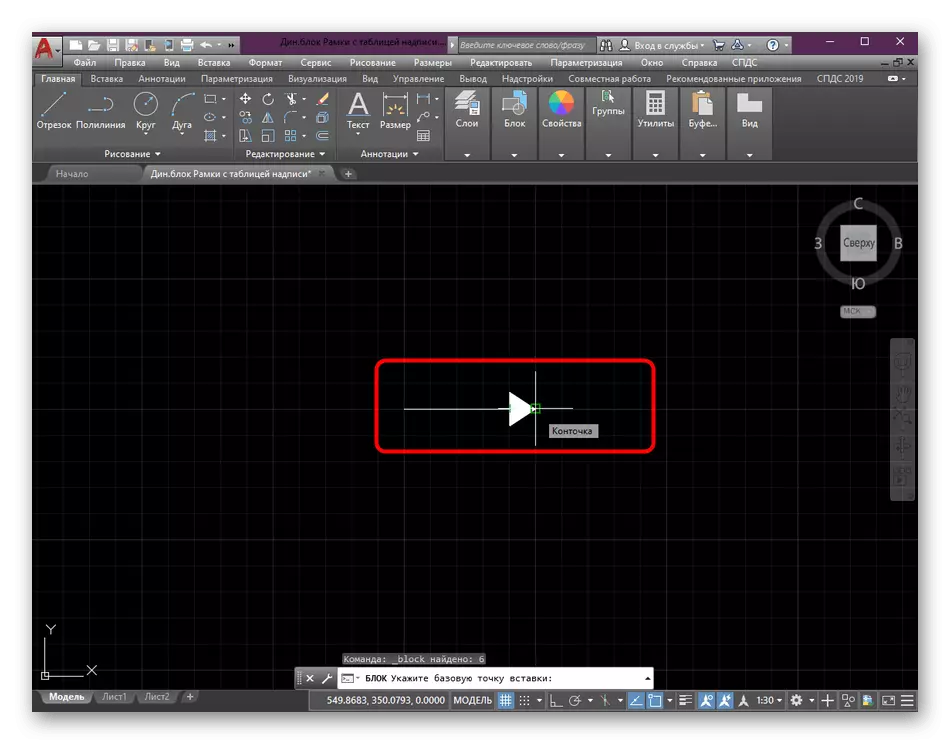
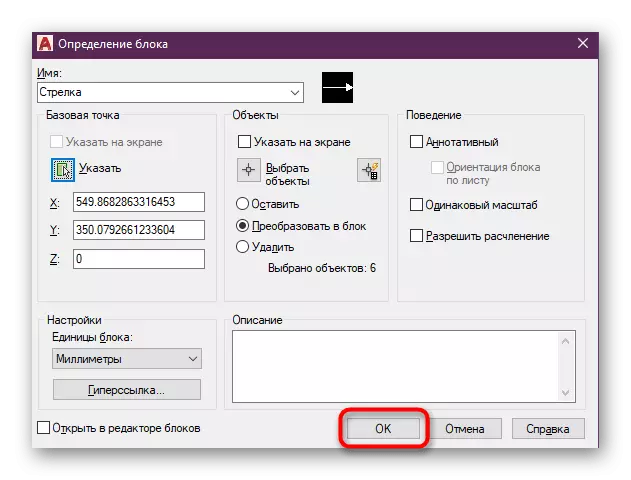
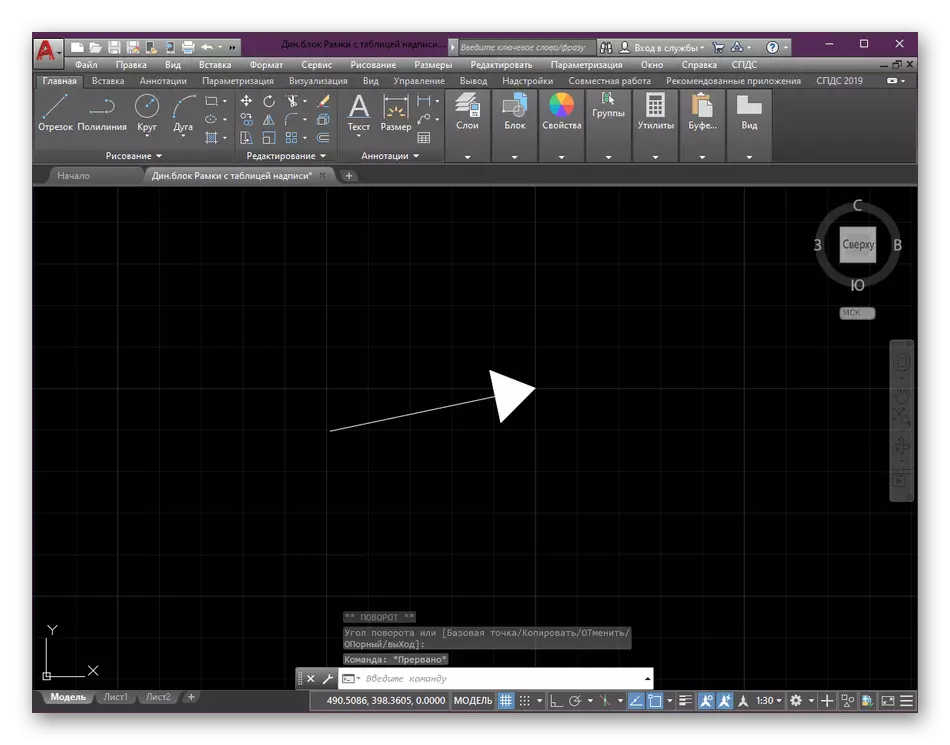
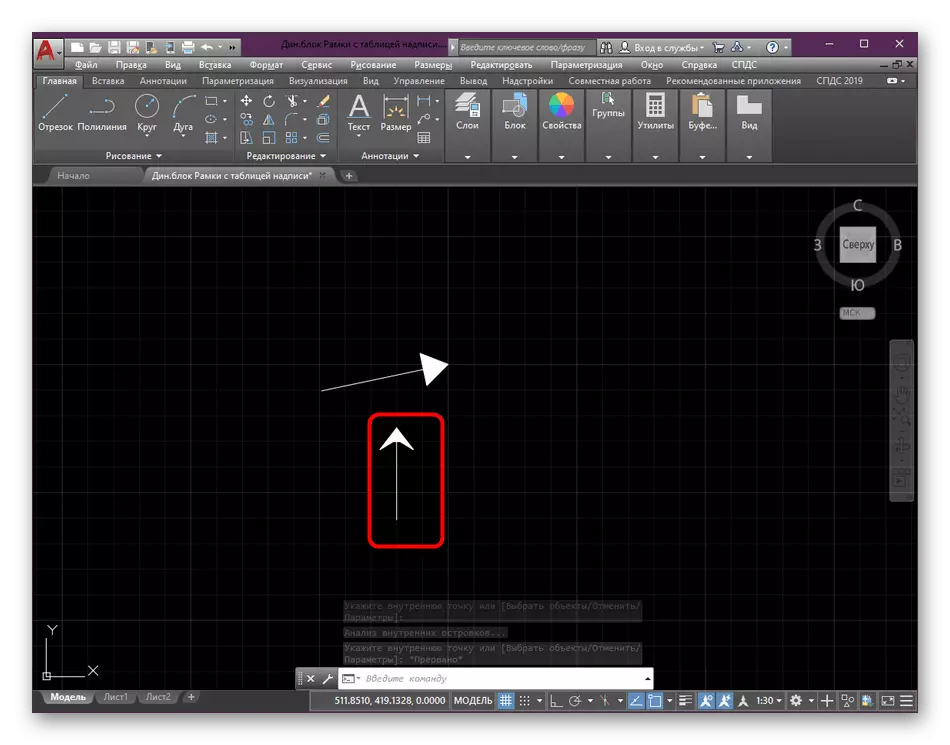
Amma ga ƙyanƙyashe da kuma gyaran layin a cikin toshe: Misali guda ɗaya kawai na aiwatar da waɗannan ayyukan an nuna su a sama. A zahiri, abubuwan toshe ayyukan sun fi yawa, kuma za a iya yin ƙyanƙyashe da zaɓuɓɓuka daban-daban. Sabili da haka, idan kuna son yin nazarin wannan batun daki-daki, muna ba ku shawara ku sami masaniya da waɗannan abubuwa.
Kara karantawa:
Kirkirar Tubalan a cikin shirin Autocad
Ƙirƙirar ƙyanƙyashe a Autocad
Hanyar 2: Gyara Girma
Masu amfani da wasu masu farawa sun san cewa kibiyoyi a cikin Autocad suna wanzu, amma kawai abubuwan da aka haɗa kawai na tubalan. A lokaci guda, babu abin da ya hana yadda ake ƙirƙirar toshe sabani, ya karya shi akan duk abubuwan haɗin da kuma barin kibiya kanta. Ana yin wannan kamar haka:
- A kan babban tef a sashin "Annotation", zaɓi kayan "girman".
- Saka farkon batun don ƙirƙirar sabon girma.
- Bi tsokana da aka nuna akan allon don kammala halittar sashi. Yayinda babban abu shine inganta tsawon da girman kibiya, tunda sauran zasu iya share.
- Yanzu kun ga girman ƙaƙƙarfan toshe ce, wanda ke nufin cewa ya kamata ya zama mai rarrabewa ko "busa '.
- Don yin wannan, yi amfani da kayan aikin da ya dace a sashin gyara.
- Nan da nan bayan danna sakamakon kayan aikin zai aiwatar. Bayan haka, kuna buƙatar haskaka lamba, sassan mutum ɗaya da yawan kibiya.
- Danna maɓallin linzamin kwamfuta na dama kuma a cikin menu na mahallin mahallin da ya bayyana danna "Goge".
- Yayin da kake lura da hotunan allo, kibiya guda ɗaya kawai wanda ya kunshi sassa biyu sun kasance daga girman da suka gabata. Hada su a cikin sabon rukunin kamar yadda aka riga aka nuna a farkon hanyar.
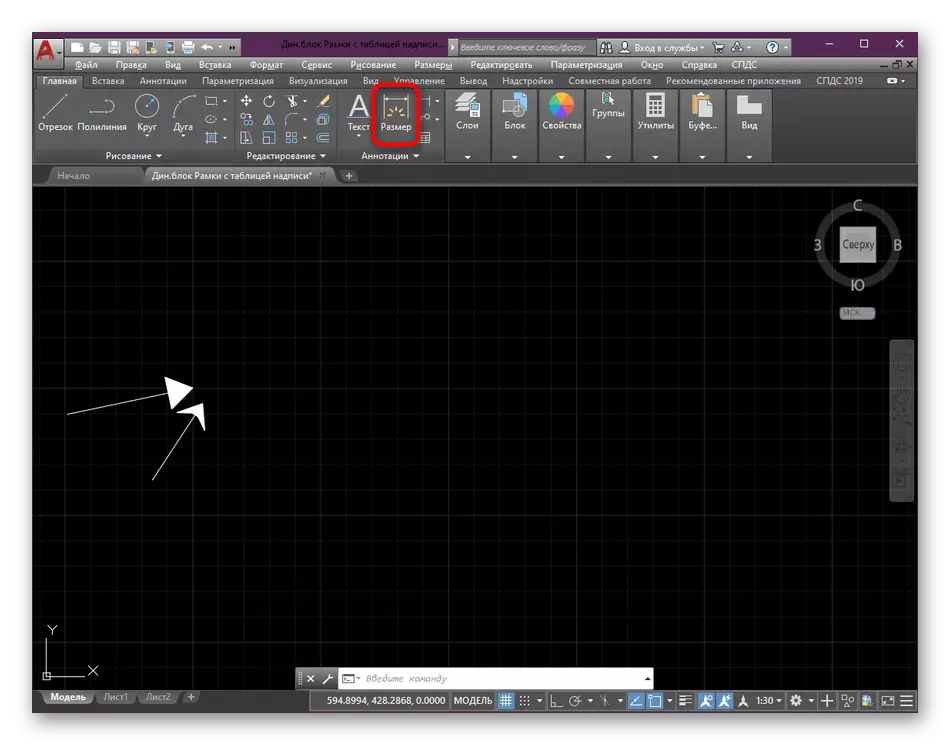
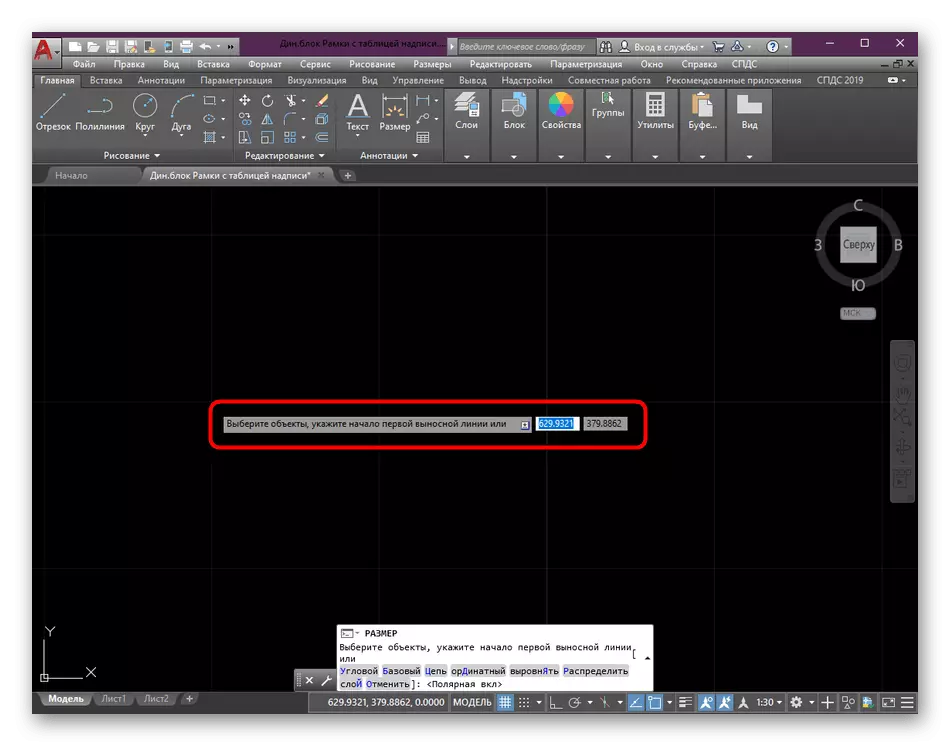
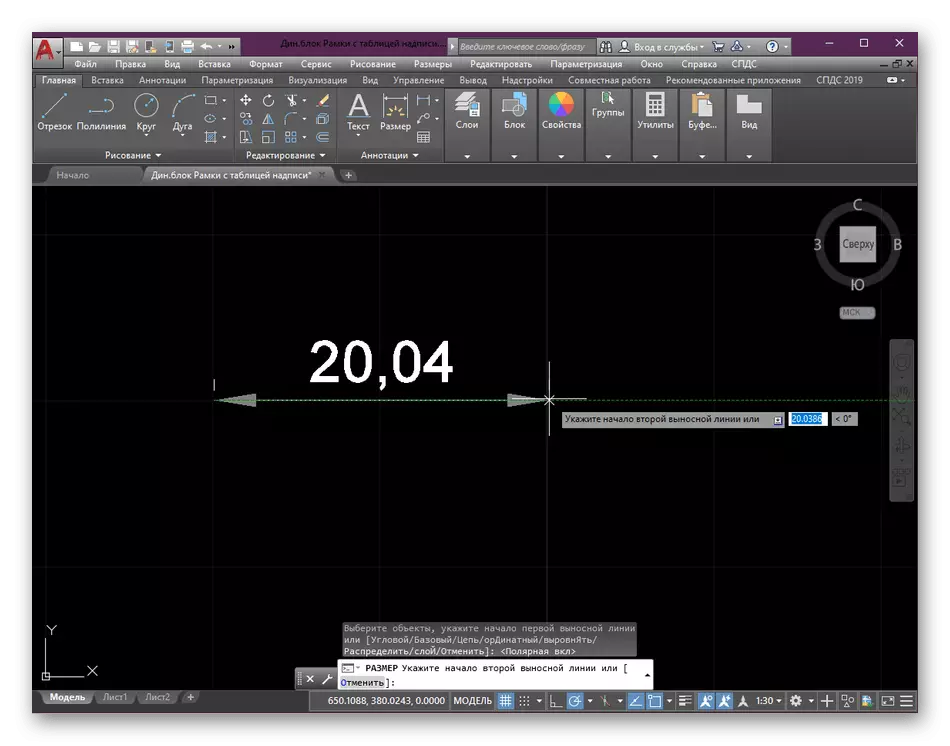
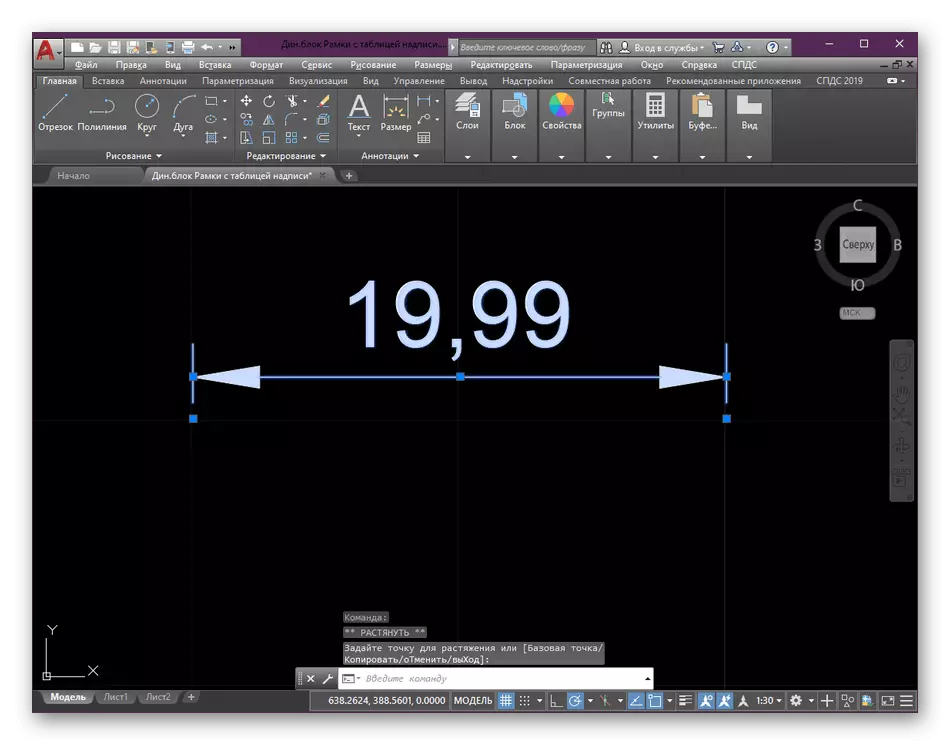
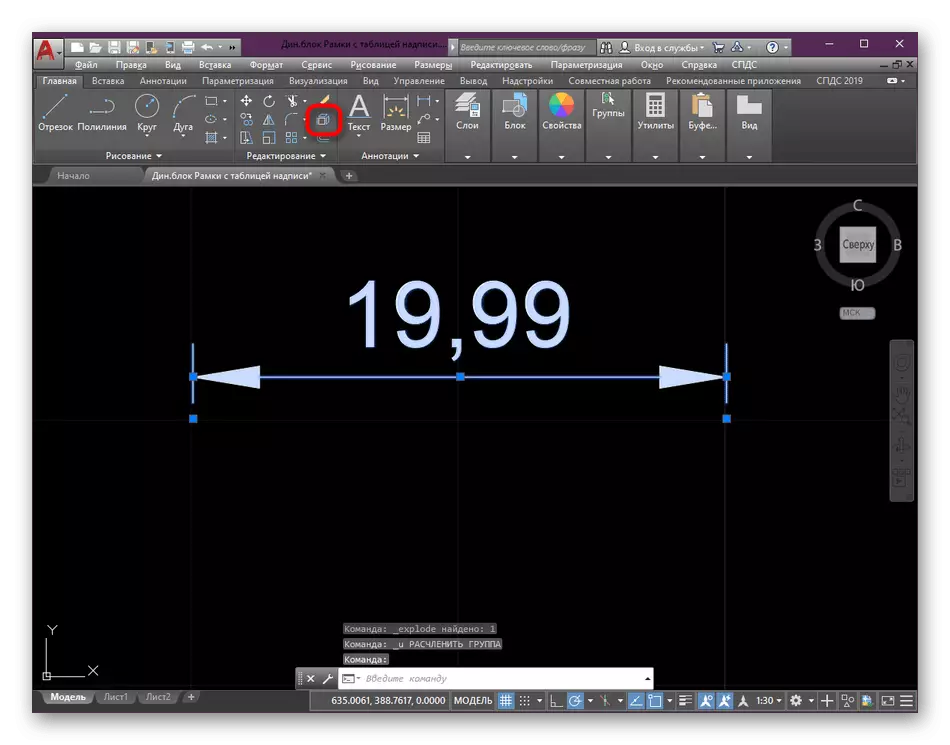
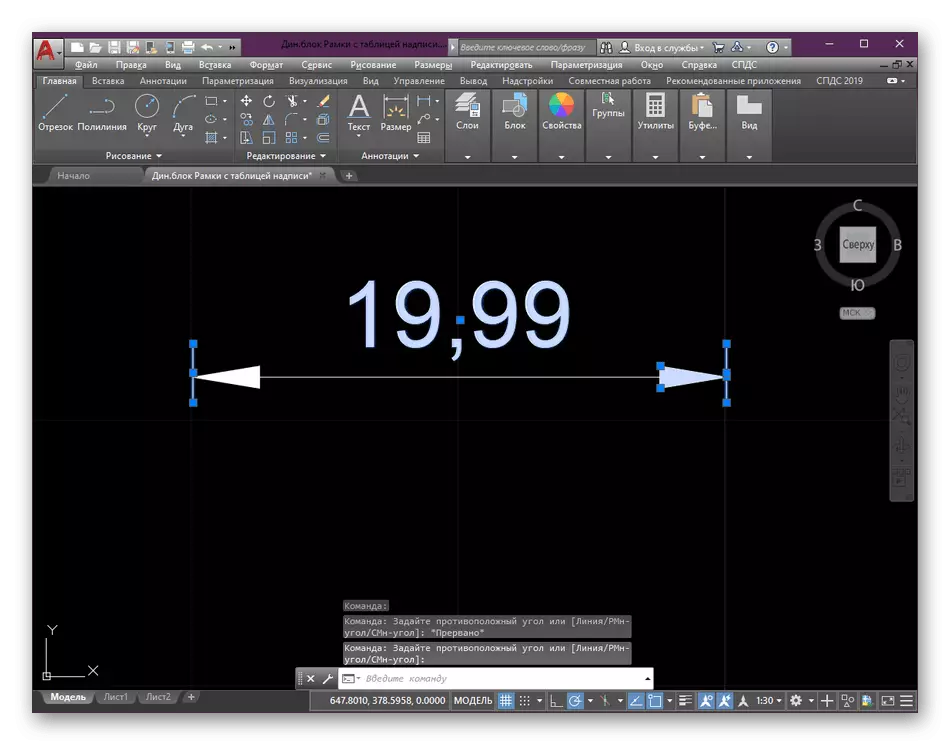
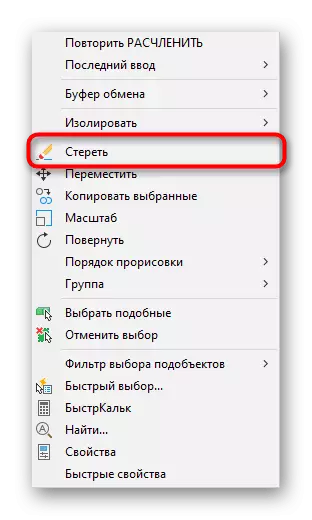
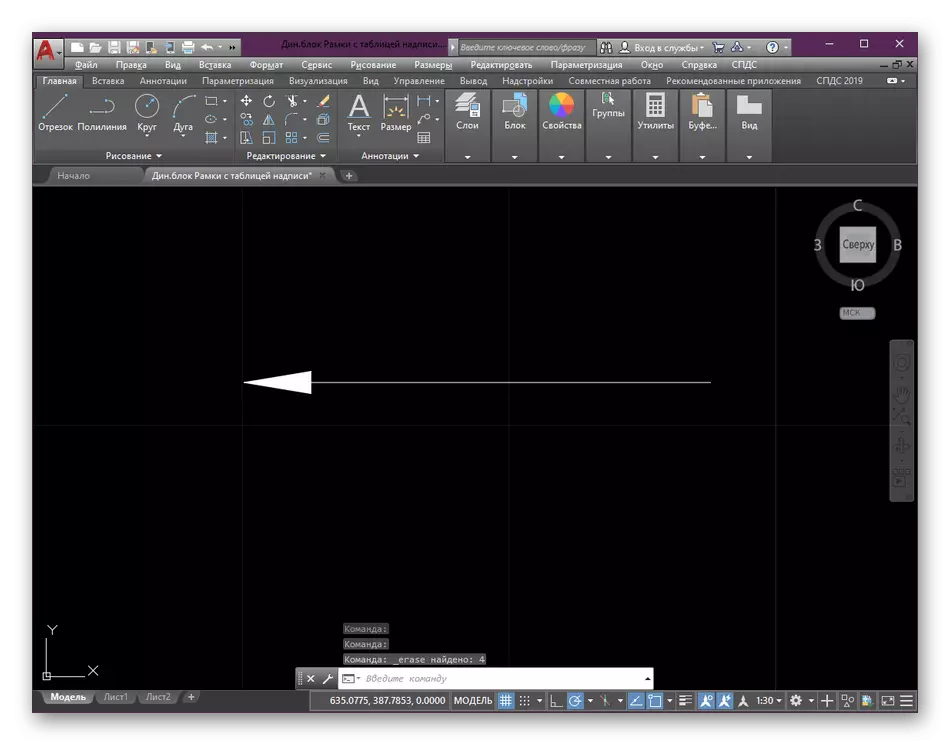
A cikin wannan jagorar, babban ayyuka sun "girman" da "rvemeles". Wasu sababbi ba su yi nasarar bata su ba, saboda haka muna bayar da abubuwan da suke yi a yanzu, saboda yin nazarin waɗannan ka'idoji na hulɗa tare da waɗannan kayan aikin an bayyana su.
Kara karantawa:
Yadda za a fasa daga toshe a cikin Autocad
Yadda za a sa masu girma a cikin Autocad
Hanyar 3: Amfani da polylines
Ayyukan Polylnia a matsayin hadadden rikice-rikice, wanda ya ƙunshi sassan da aka haɗa shi. Zana kibiya a wannan hanyar zai kasance mafi sauki, duk da haka, yakamata a haifa tuna cewa a nan gaba, saboda halayen tsarin polyline, za a yi masa rai.
- A cikin sashen "zane" na babban kintinkiri, zaɓi kayan aiki "na Polyline".
- Bai kamata ka tantance kowane yanki ba, kawai linzamin kwamfuta akan kowane yanki na zane.
- Sannan danna maɓallin linzamin kwamfuta na dama kuma ka tafi shirya "nisa" siga.
- Saita nisa ta hanyar zira lambar "0" daga keyboard, saboda zai zama ƙarshen ƙarshen alwatika.
- Kamar yadda farkon nisa, shigar da kowane darajar da ya dace.
- Bayan nan da nan akwai canje-canje da aka yi. A kowane lokaci suna samuwa don gyara, idan ba zato ba tsammani wani abu da aka nuna ba haka ba.
- Matsa PCM kuma zaɓi "faɗin".
- Sanya farkon da kuma ƙarshen kwatankwacin ƙa'idodin ta hanyar ƙirƙirar kauri daga layin da ke fitowa daga tushe na kibiya.
- A kan wannan, halittar polyline a cikin tsari mai mahimmanci da muke buƙata an samu nasarar kammala.
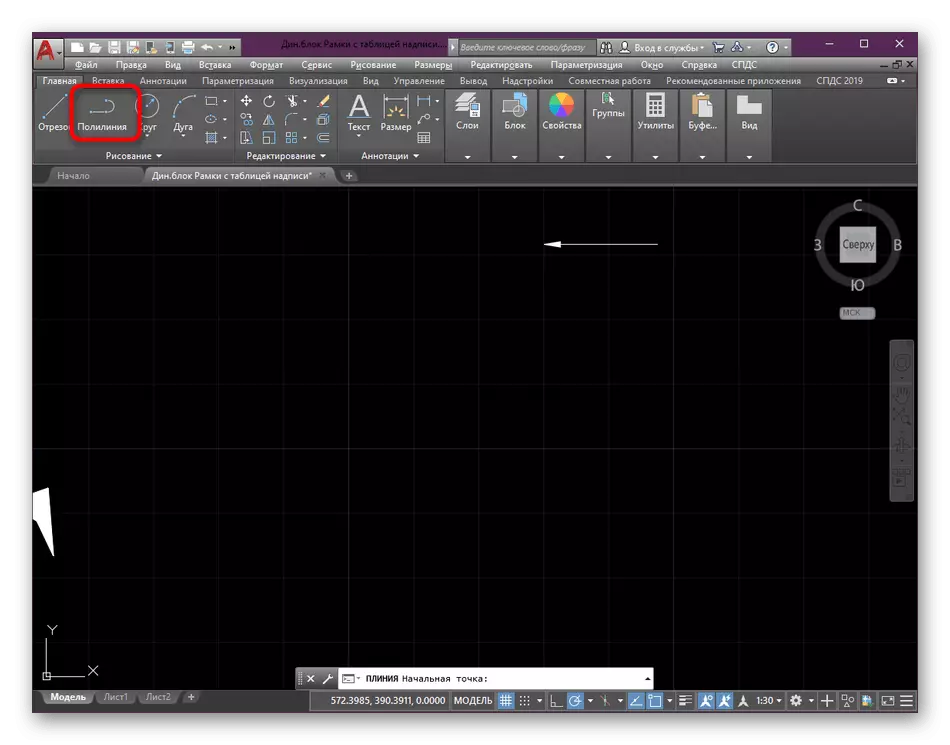
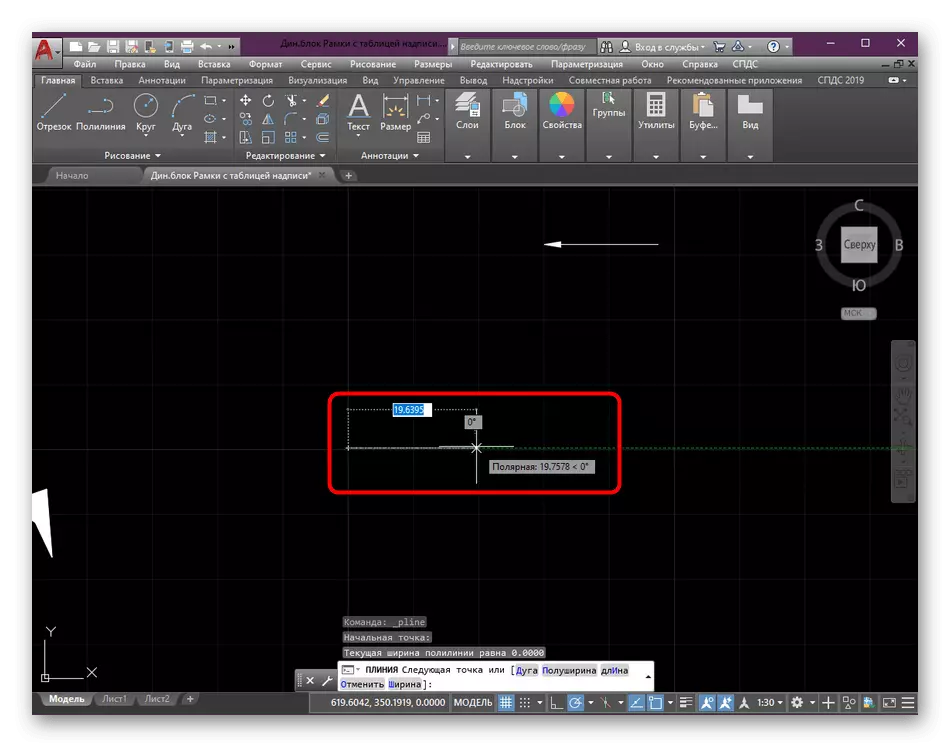
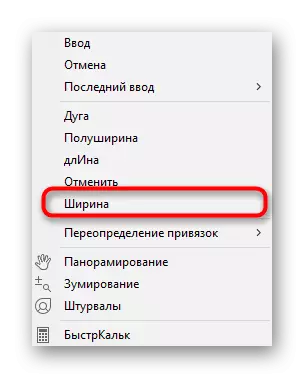
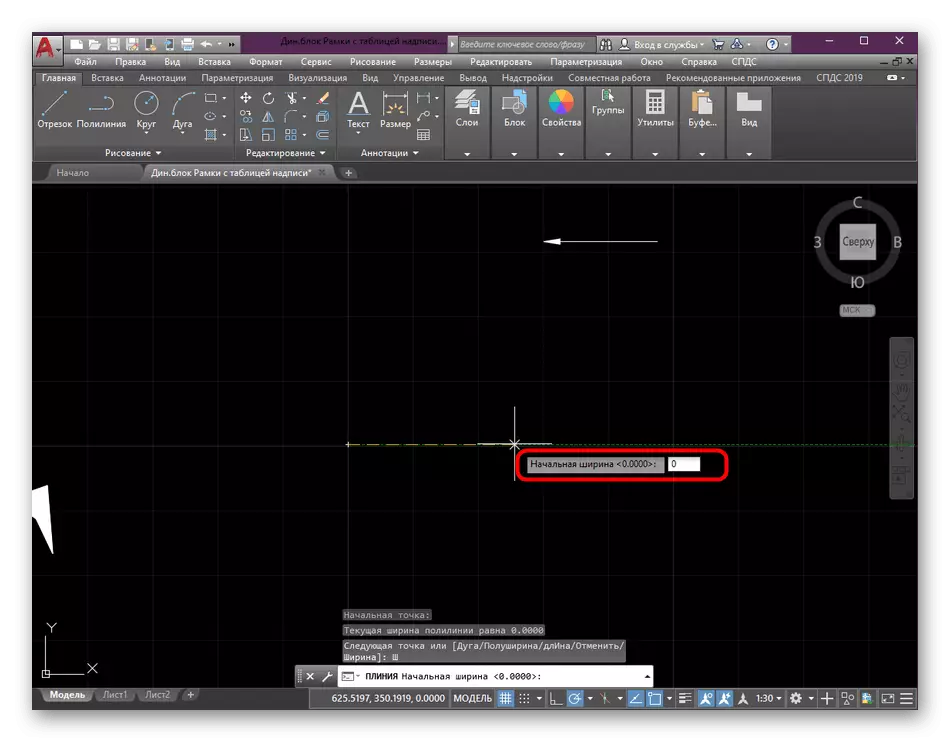
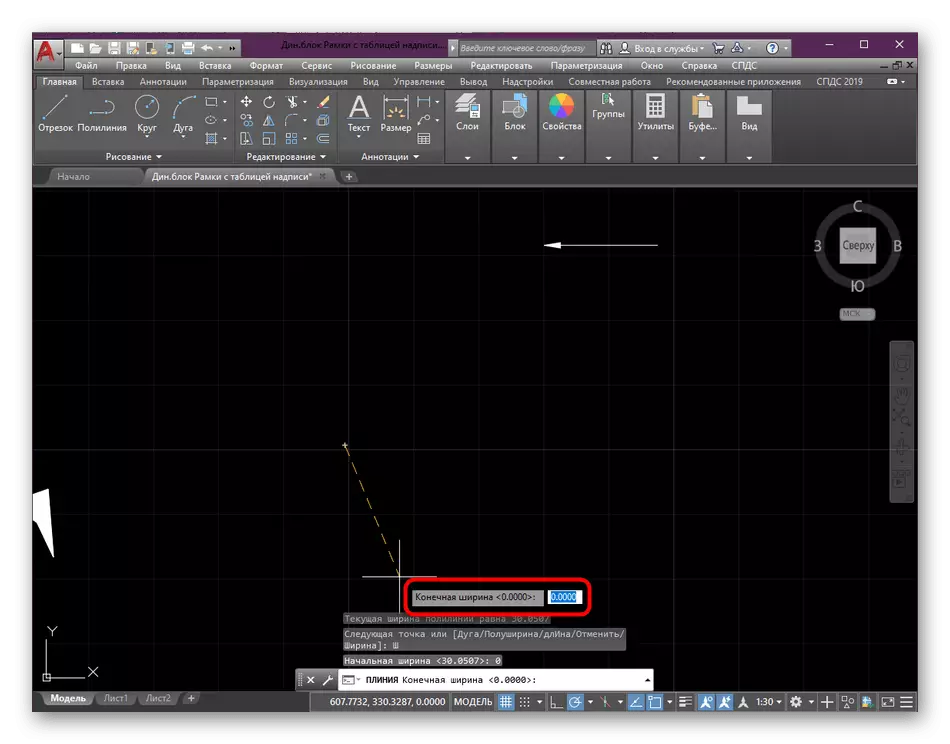
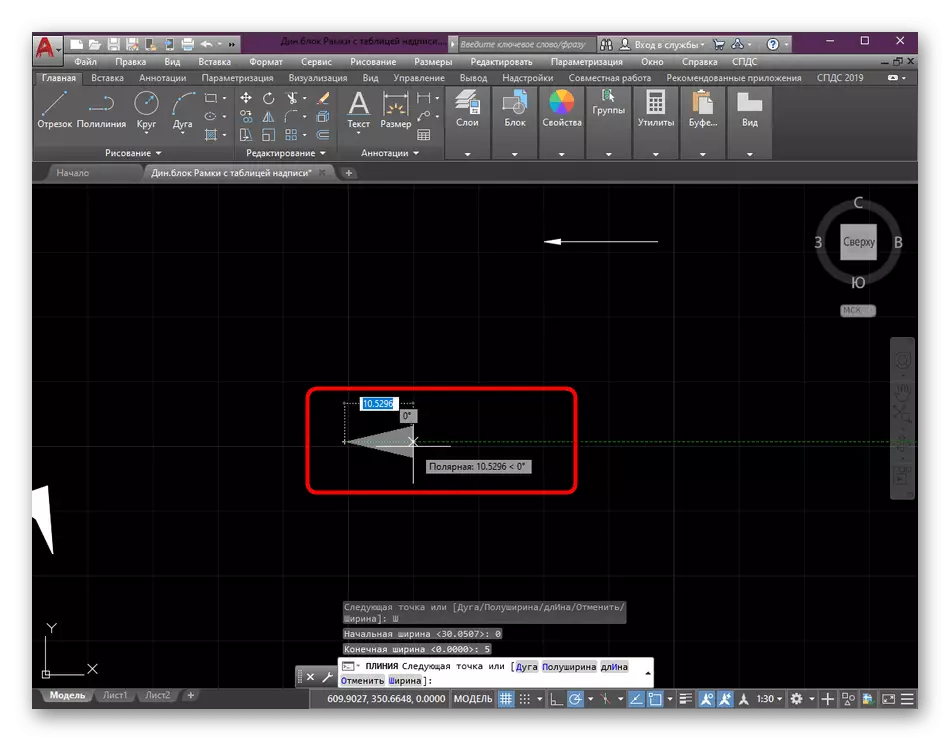
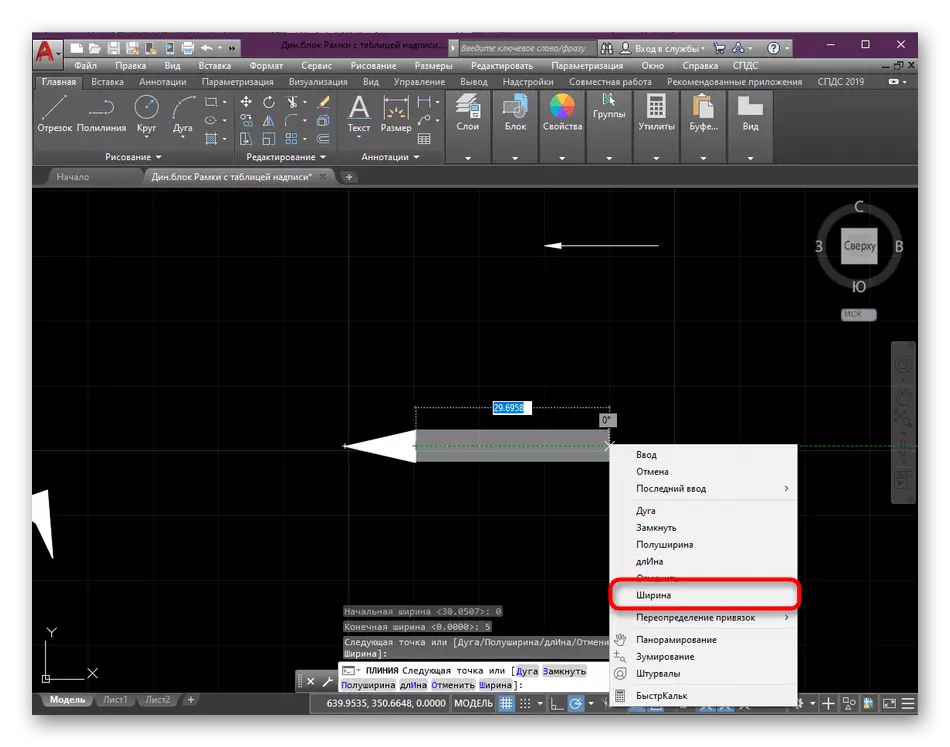
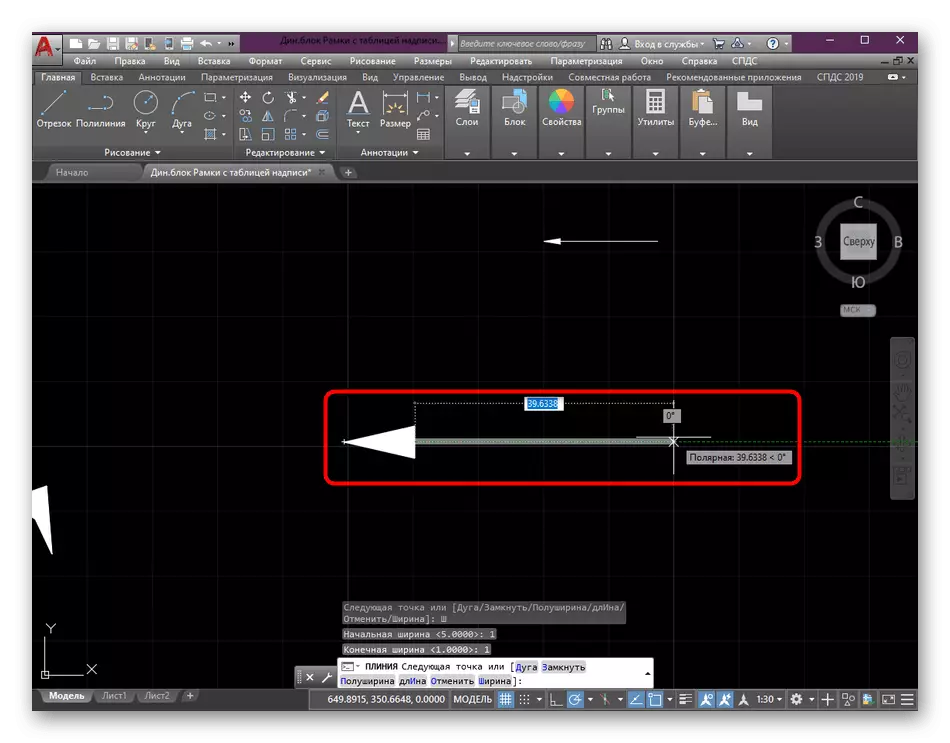
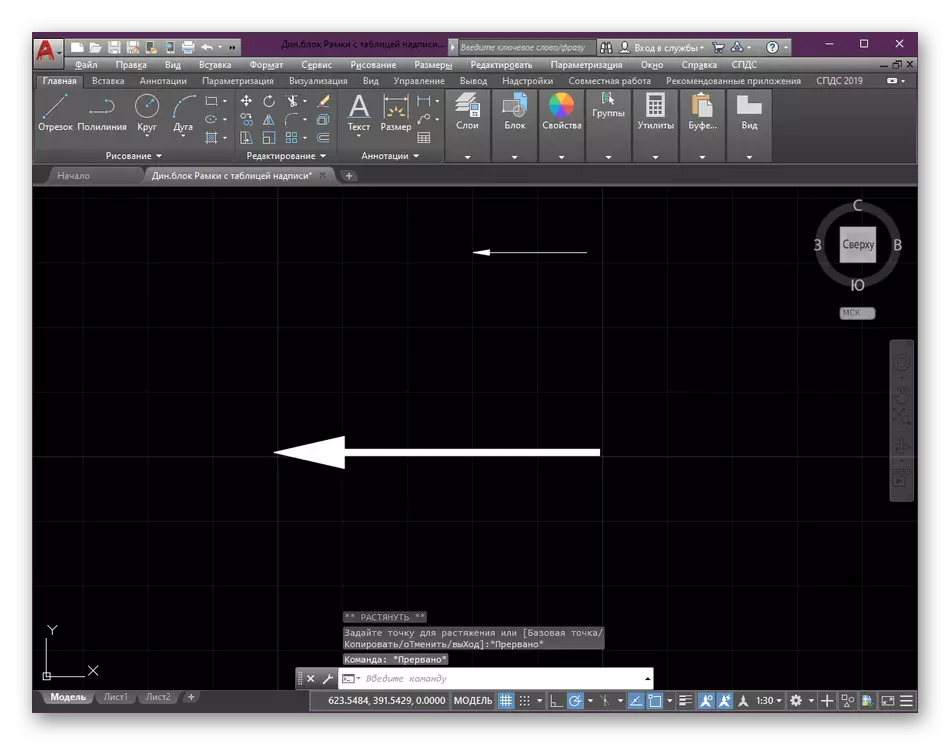
A karshen hanyoyin da suka gabata, mun ba da ambaton cikakken darussan da aka ambata game da amfani da kayan kida, yi shi yanzu. Mun dai taba a kan mulline mulliline, amma wannan umarnin bai bayyana duk abin da ya samu ba, don haka a wasu kayan akan rukunin yanar gizon mu zaka iya bincika duk fannoni na wannan aikin.
Kara karantawa:
Yadda za a canza zuwa polyline zuwa Autocad
Yadda ake hada layi a cikin Autocad
Mun bayar da shawarar koyon ƙarin damar a cikin darasi na ilimi daban a cikin manyan masu amfani, inda marubucin ya tattara duk mafi mashahuri kuma ana yawan amfani da shi daga tsarin Autocad.
Kara karantawa: amfani da shirin Autocad
Sama da kun koya game da zaɓuɓɓukan da ake dasu uku don ƙirƙirar kibiya a cikin Autocada. Kamar yadda kake gani, yana yiwuwa a yi wannan kawai, amma har yanzu zai ɗauki wani ɗan lokaci, saboda haka muna bada shawara don shirya idan ya zama dole.
